Ak ste používateľom aplikácie Media Center, už to vieteže dokáže prehrávať a spravovať vašu digitálnu hudobnú zbierku. Vedeli ste však, že v službe Windows 7 Media Center môžete tiež kopírovať hudobné CD a nechať si ho automaticky pridať do svojej hudobnej knižnice?
Roztrhajte disk CD v aplikácii Windows 7 Media Center
Vložte svoje CD do optickej jednotky. V aplikácii Windows Media Center otvorte hudobnú knižnicu a vyberte disk CD.

Ak ste predtým neroztrhli disk CD v systéme Windows 7 pomocou aplikácie Windows Media Center alebo Windows Media Player, zobrazí sa výzva na výber, či chcete pridať ochranu proti kopírovaniu. Kliknite na Ďalej.
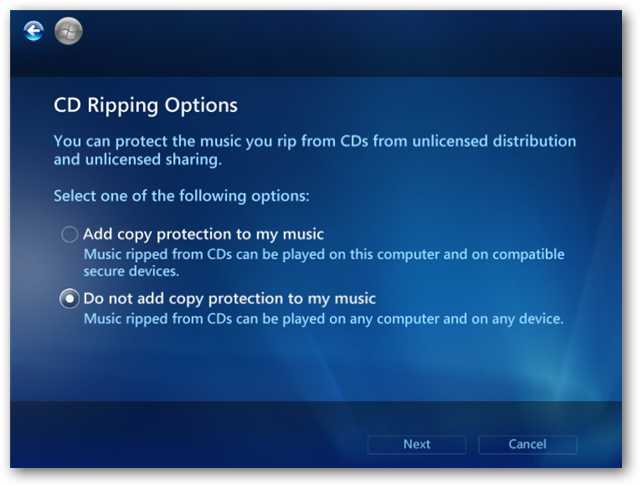
V predvolenom nastavení bude vaše CD konvertované do formátu .WMA. Nastavenia kopírovania a konvertovania pre aplikáciu Windows Media Center sa načítajú z prehrávača Windows Media Player. Ak teda chcete zmeniť nastavenia kopírovania a konvertovania, musíme to urobiť v prehrávači Media Player. Kliknite na tlačidlo Dokončiť.

V prehrávači Windows Media Player kliknite na lište ponuky na položku Nástroje a vyberte položku Možnosti. Ak ste novým programom Windows Media Player 12, prečítajte si našu príručku pre začiatočníkov o tom, ako spravovať hudbu pomocou programu WMP 12.

Vyberte kartu Rip Music a vyberte požadovaný výstupformát z rozbaľovacieho zoznamu Formát. Kvalitu zvuku (bitovú rýchlosť) môžete vybrať aj posúvaním posúvača v časti Kvalita zvuku. Po dokončení kliknite na tlačidlo OK.

Teraz ste pripravení vytrhnúť vaše CD. Kliknite na Rip CD.
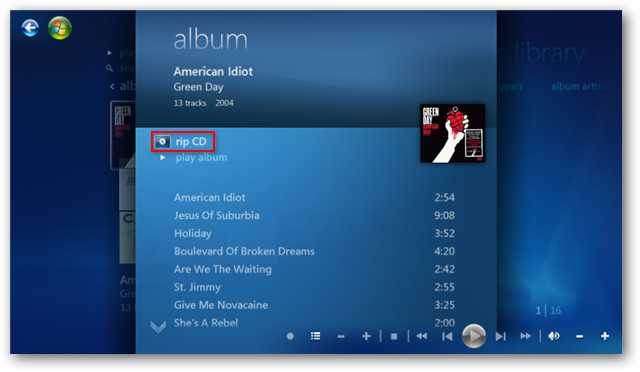
Kliknutím na tlačidlo Áno potvrďte, že chcete disk CD vytrhnúť.

Pri konverzii každej stopy môžete sledovať postup.

Po dokončení disku CD ste pripravení začať si hudbu užívať kedykoľvek si budete priať v aplikácii Windows 7 Media Center.

Hľadáte ďalšie úlohy, ktoré môžete vykonať v aplikácii Media Center pomocou diaľkového ovládača? Pozrite si náš predchádzajúci príspevok o tom, ako orezávať, upravovať a tlačiť fotografie v aplikácii Windows Media Center.








